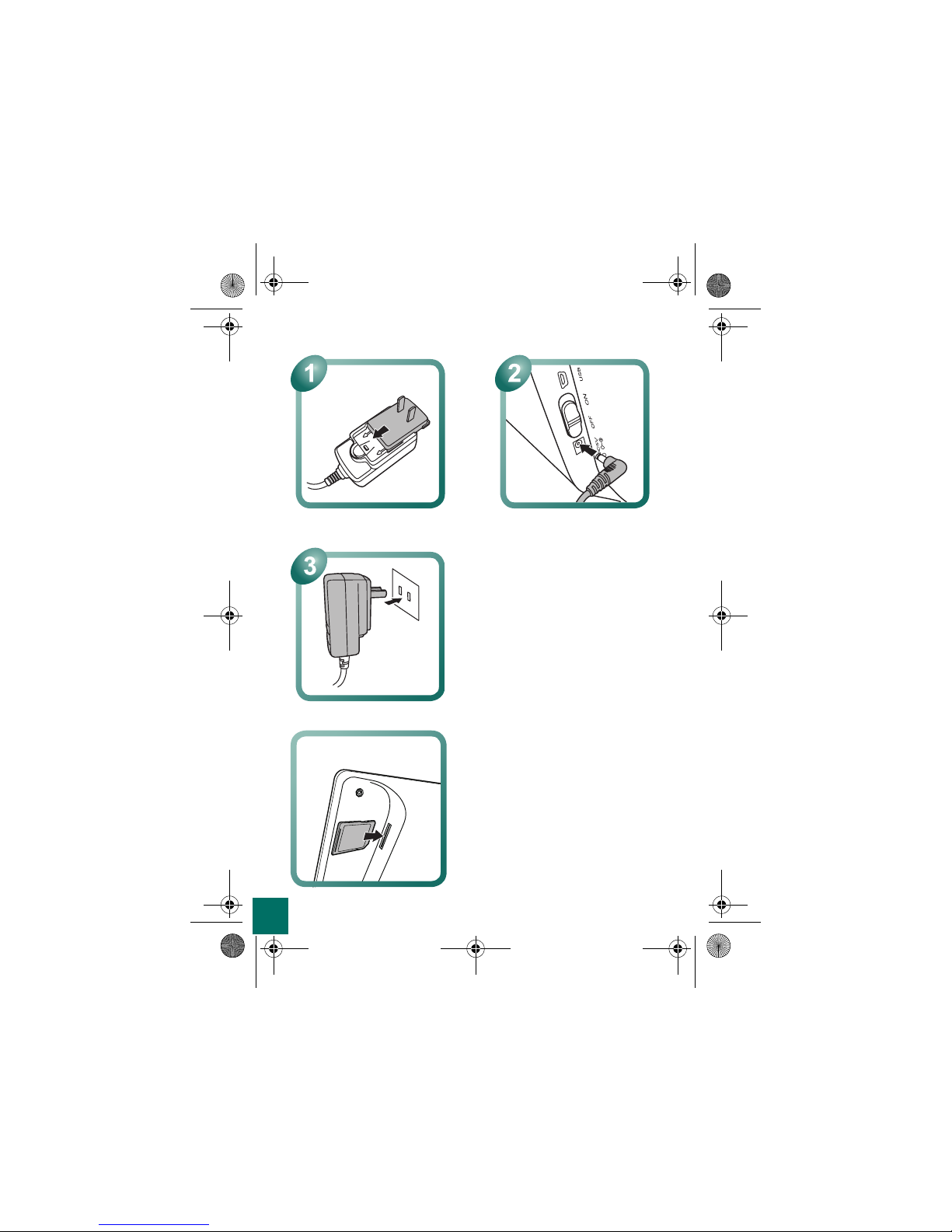3
6. Allumer le cadre
Transfert de fichiers images de/vers votre PC
Utiliser les boutons de commande
Contrôlez cet appareil en appuyant sur les boutons de commande
sur le dos. L'écran affiche également la fonction des icônes pour
chaque bouton à la position correspondante. Pour plus de détails,
consultez le tableau en page 4.
Faites coulisser le bouton
d'alimentation sur ACTIVÉ pour
allumer le cadre, et faites le
coulisser sur DÉSACTIVÉ pour
l'éteindre.
Vous pouvez utiliser un câble USB
pour transférer des fichiers images
entre votre PC et la carte mémoire
dans le cadre.
1. Branchez la petite extrémité d'un
câble USB sur le port USB à l'arrière de
l'appareil.
2. Branchez la plus grosse extrémité du
câble USB sur un port USB de votre PC.
3. Veuillez patienter pendant que votre
ordinateur reconnaît le périphérique
externe. Certains PC peuvent ne pas
reconnaître le périphérique externe
au premier essai. Si l'appareil externe
n'est pas trouvé au bout de quelques
minutes, veuillez rebrancher le câble
USB.
4. Double-cliquez sur la nouvelle lettre
de lecteur qui apparaît sous Poste de
travail pour accéder à la carte
mémoire insérée. Ensuite, vous
pouvez commencer à copier des
fichiers images à partir de votre PC
vers la carte mémoire insérée ou
vice-versa.
acer_AF207_fr_QSG.fm Page 3 Wednesday, November 26, 2008 3:51 PM